لا أحد يحب كلمات المرور. وتستغرق وقتًا طويلاً لإدخالها، ويصعب تذكرها، وتحتاج إلى رقم ورمز وحرف كبير وشيء نادر مما يجعل إنشاء كلمات المرو بكل هذه التوليفة أكثر صعوبة. لكن إذا كنت تستخدم كلمة المرور نفسها في كل مكان، أو تقصر نفسك على كلمات مرور قصيرة (قراءة – ضعيفة)، فستتعرض للاختراق عاجلاً أم آجلاً. كيف تجمع بين سهولة الإدخال وقابلية التذكر ومقاومة الاختراق؟ توجد طريقة مثيرة للاهتمام ، وإن كانت غير عادية، وهي استخدام الرموز التعبيرية – نعم، تلك الوجوه الضاحكة نفسها😁 وغيرها من الرموز اللطيفة🔐 التي نحب استخدامها في الدردشات والمنشورات.
على أجهزة الكمبيوتر والهواتف الذكية اليوم، تعتبر الرموز التعبيرية رموزًا كاملة مثل الأحرف الموجودة في الحروف الهجائية وعلامات الترقيم. وذلك لأنها جزء من معيار Unicode (انظر هنا للحصول على قائمة كاملة بالرموز التعبيرية الموحدة)، لذلك من الناحية النظرية، يمكن استخدامها في أي نص – بما في ذلك كلمات المرور.
لماذا تستخدم الرموز التعبيرية في كلمات المرور
نظرًا لوجود عدد كبير جدًا من الرموز التعبيرية، قد تكون كلمة مرورك أقصر بمرتين. وعندما يحاول الدخلاء تخمين كلمة مرور تحتوي على أحرف وأرقام وعلامات ترقيم، فهناك أقل من مائة نوع مختلف لكل رمز يحتاجون إلى اختياره. لكن هناك أكثر من 3600 رمز تعبيري موحد في Unicode، لذا فإن إضافة رمز منها إلى كلمة مرورك تجبر المخترقين على تصفح حوالي 3700 متغير لكل رمز. لذا، من حيث التعقيد، فإن كلمة المرور المكونة من خمسة رموز مختلفة تعادل كلمة مرور عادية مكونة من تسعة أحرف، في حين أن سبعة رموز تعبيرية تعادل كلمة مرور قوية مكونة من 13 حرفًا “عاديًا”.
من الأسهل حفظ الرموز التعبيرية. وبدلاً من مزيج لا معنى له من الأحرف والأرقام، يمكنك تكوين جملة منطقية وإنشاء لغز رموز تعبيرية بناءً عليها. ولهذا الغرض، يمكنك استخدام مترجم رموز تعبيرية أو روبوت محادثة مثل ChatGPT.
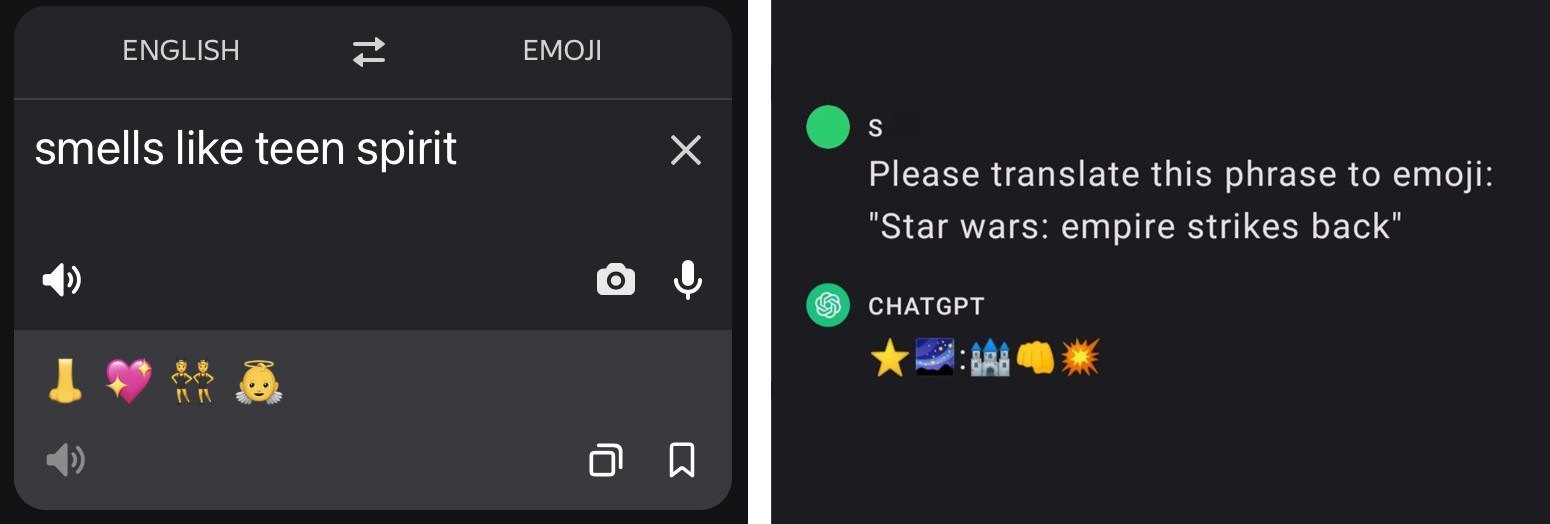
يستطيع مترجم الرموز التعبيرية أو ChatGPT إنشاء كلمة مرور أحجية معتمدة على الرموز التعبيرية في موضوع معين
لا يُخمن المخترقون الرموز التعبيرية. وتتضمن أدوات القرصنة والقواميس المختلفة لاختراق كلمات المرور مجموعات من الكلمات والأرقام والبدائل الشائعة مثل E1iteP4$$w0rd، لكنها لا تتضمن (حتى الآن) الرموز التعبيرية. لذلك، عندما يتصفح مهاجم قاعدة بيانات مسربة، فإن حسابك المحمي بكلمة المرور👁🐝🍁👁🥫 🪰(“I believe I can fly”) آمن على الأرجح.
يبدو كل هذا جيدًا جدًا لدرجة يصعب تصديقها. إذن ما عيوب كلمات مرور الرموز التعبيرية؟ للأسف، إنها كبيرة.
لماذا لا تستخدم الرموز التعبيرية في كلمات المرور؟
لا تقبل كل الخدمات كلمات مرور الرموز التعبيرية. وقد أجرينا تجربة صغيرة لإنشاء حساب باستخدام كلمة مرور تتكون من عدة رموز تعبيرية قياسية. وتم رفضها من قبل كل من Microsoft / Outlook وGoogle / Gmail. ومع ذلك، فقد قبلها موقع Dropbox وOpenAI بسرور، لذا فهي في الأساس مسألة تجريبية.
سيتعين عليك اختبار كلمة مرور الرموز التعبيرية الخاصة بك على الفور للتأكد من أنها تعمل. وحتى إذا كنت قادرًا على إنشاء حساب باستخدامها، فقد لا تجتاز التحقق عند تسجيل الدخول.
يصعب إدخال الرموز التعبيرية. وعلى الهواتف الذكية، يتسم إدخال الرموز التعبيرية بالبساطة الكبيرة. ومع ذلك، قد يكون الأمر أكثر إزعاجًا على أجهزة الكمبيوتر المكتبية – لكن ليس بشكل مفرط (انظر أدناه لمعرفة التفاصيل). على أي حال، سيتعين عليك العثور على الرموز التعبيرية التي تحتاجها في قائمة طويلة، مع التأكد من تحديد الصورة الصحيحة من بين عدة صور مماثلة. وإذا كنت تعمل عبر أنظمة أساسية مختلفة، فتذكر أن تتحقق من أنه يمكنك إدخال هذه الرموز التعبيرية على كل من جهاز الكمبيوتر وهاتفك الذكي لجميع الخدمات التي تستخدمها.
تكشف الرموز التعبيرية الحديثة الحقيقة. وتعرض العديد من لوحات مفاتيح الهواتف الذكية الرموز التعبيرية المستخدمة بشكل متكرر في الجزء العلوي من القائمة. ومن غير المحتمل أن تساعد هذه المعلومات المخترقين عبر الإنترنت، لكن قد يتمكن الأصدقاء أو العائلة من تخمين كلمة مرورك أو التطفل عليها.
كيفية إنشاء كلمة مرور باستخدام الرموز التعبيرية
قد يكون الحل الوسط المعقول هو إضافة رمز تعبيري أو اثنين إلى كلمة مرورك لزيادة تعقيدها. ويمكن أن تكون بقية كلمة المرور بعد ذلك حروفًا أبجدية رقمية، وأقل شيوعًا. بالطبع، لا يعد استخدام الرموز التعبيرية بديلاً عن نصائح الأمان التقليدية: استخدام برنامج إدارة كلمات المرور والمصادقة ثنائية العوامل (2FA). وبالحديث عن ذلك، يستطيع [placeholder KPM] Kaspersky Password Manager[/placeholder] تخزين كلمات المرور باستخدام الرموز التعبيرية وإنشاء رموز مصادقة ثنائية العوامل.
كيفية إدخال كلمات مرور الرموز التعبيرية
تعتمد طريقة الإدخال على جهازك ونظام التشغيل. وتحتوي الهواتف الذكية على قسم خاص في لوحة المفاتيح لهذا الغرض، بينما يمكنك على أجهزة الكمبيوتر استخدام أحد الخيارات التالية:
- في نظام التشغيل Windows 10 أو 11، اضغط على مفتاح Win + النقطة في الوقت نفسه لفتح جدول الرموز التعبيرية في أي حقل إدخال. وفي العديد من التخطيطات، تعمل مجموعة المفاتيح Win + ; أيضًا.
- في نظام التشغيل macOS، يتوفر جدول الرموز التعبيرية في أي تطبيق تحت تعديل ← الرموز التعبيرية والرموز. لفتح الجدول من لوحة المفاتيح، اضغط مع الاستمرار على Command + Control + مفتاح المسافة معًا.
- في Ubuntu Linux (الإصدار 18 والإصدارات الأحدث)، يمكنك إدخال الرموز التعبيرية عن طريق النقر بزر الماوس الأيمن في حقل الإدخال وتحديد Insert Emoji من قائمة السياق. ولاستدعاء الجدول من لوحة المفاتيح، تمامًا كما هو الحال في نظام التشغيل Windows، اضغط على Win + النقطة في الوقت نفسه.
- الإدخال عن طريق رمز الحرف. مع أنها قد تكون طريقة بطيئة ومملة، إلا أنها موثوقة لإدخال أي حرف Unicode – وليس فقط الرموز التعبيرية. أولاً، ابحث عن رمز الحرف المقابل في الجدول، ثم أدخله باستخدام مجموعة مفاتيح خاصة. في نظام التشغيل Windows، اضغط مع الاستمرار على Alt، ثم أدخل الرمز العشري من القائمة على لوحة المفاتيح الرقمية الجانبية. وبالنسبة لأنظمة تشغيل التشغيل الأخرى، يتم وصف العملية بمزيد من التفاصيل هنا.
- لكن أسهل طريقة لإدخال كلمات مرور الرموز التعبيرية هي حفظها Kaspersky Password Manager وإدخالها تلقائيًا في حقول الإدخال المطلوبة.
 كلمات المرور
كلمات المرور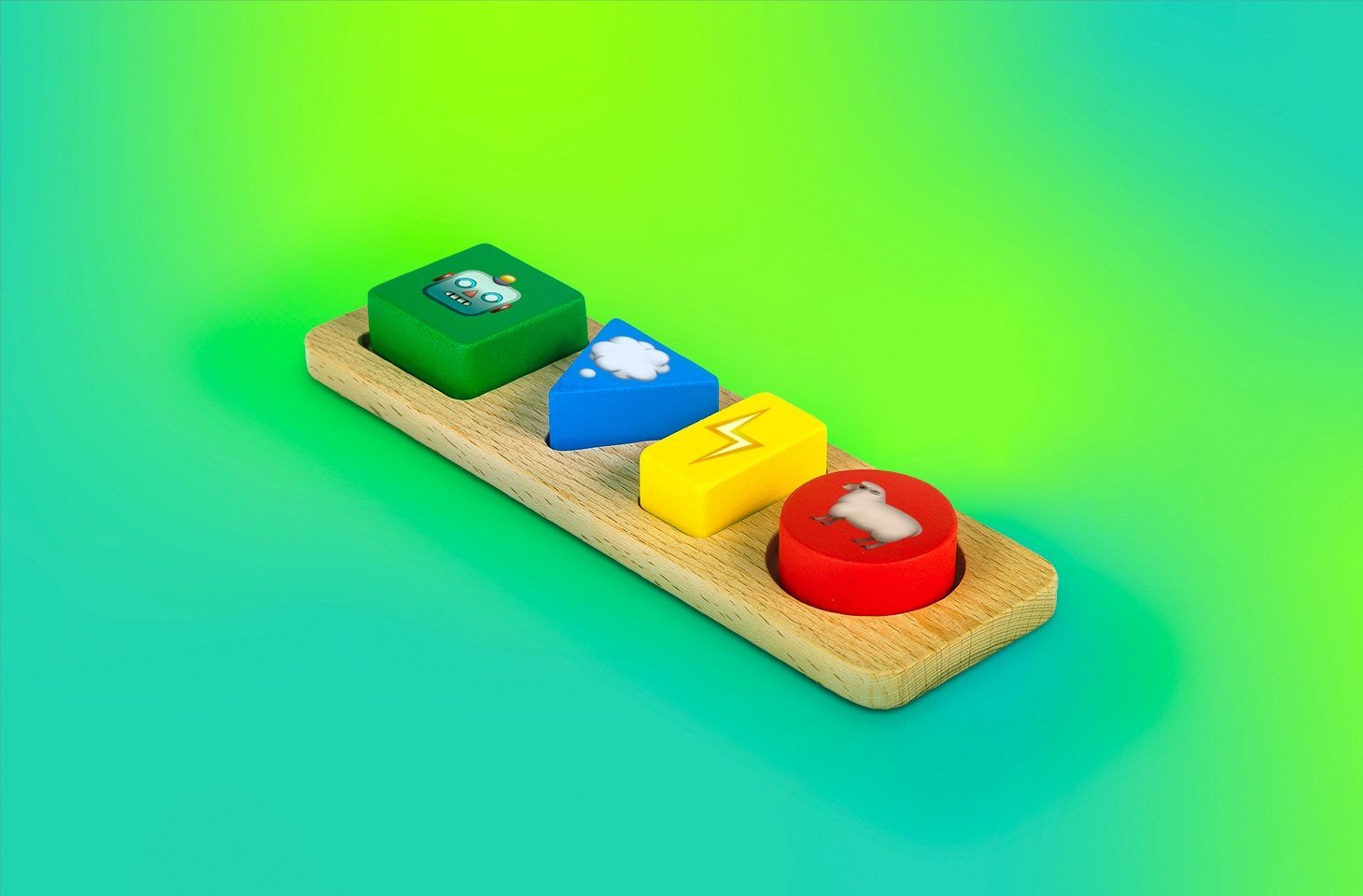

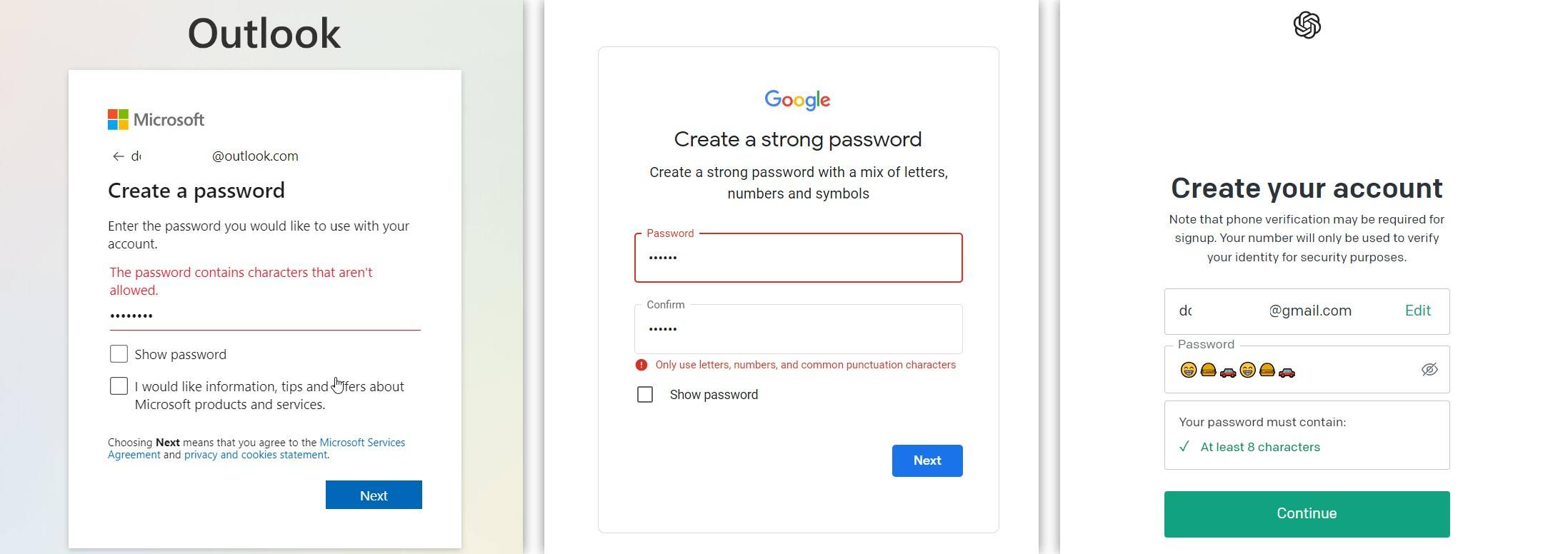



 النصائح
النصائح